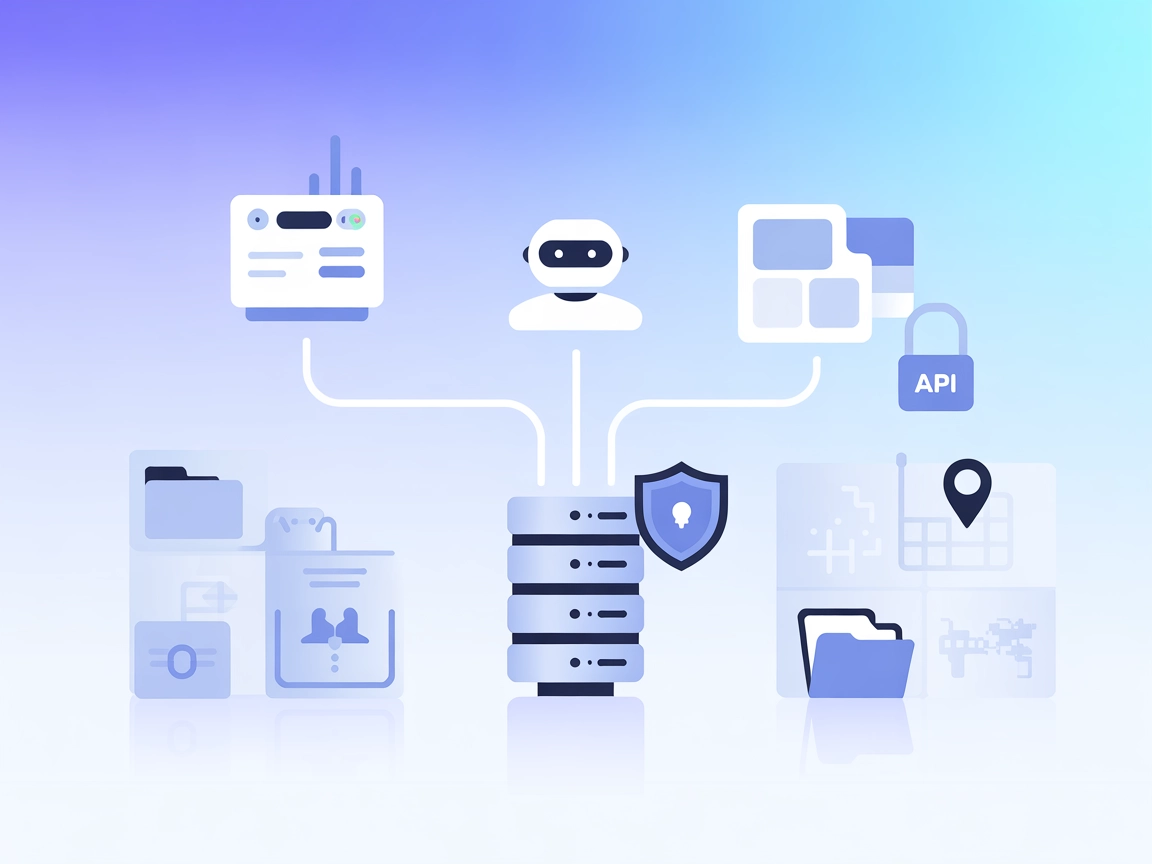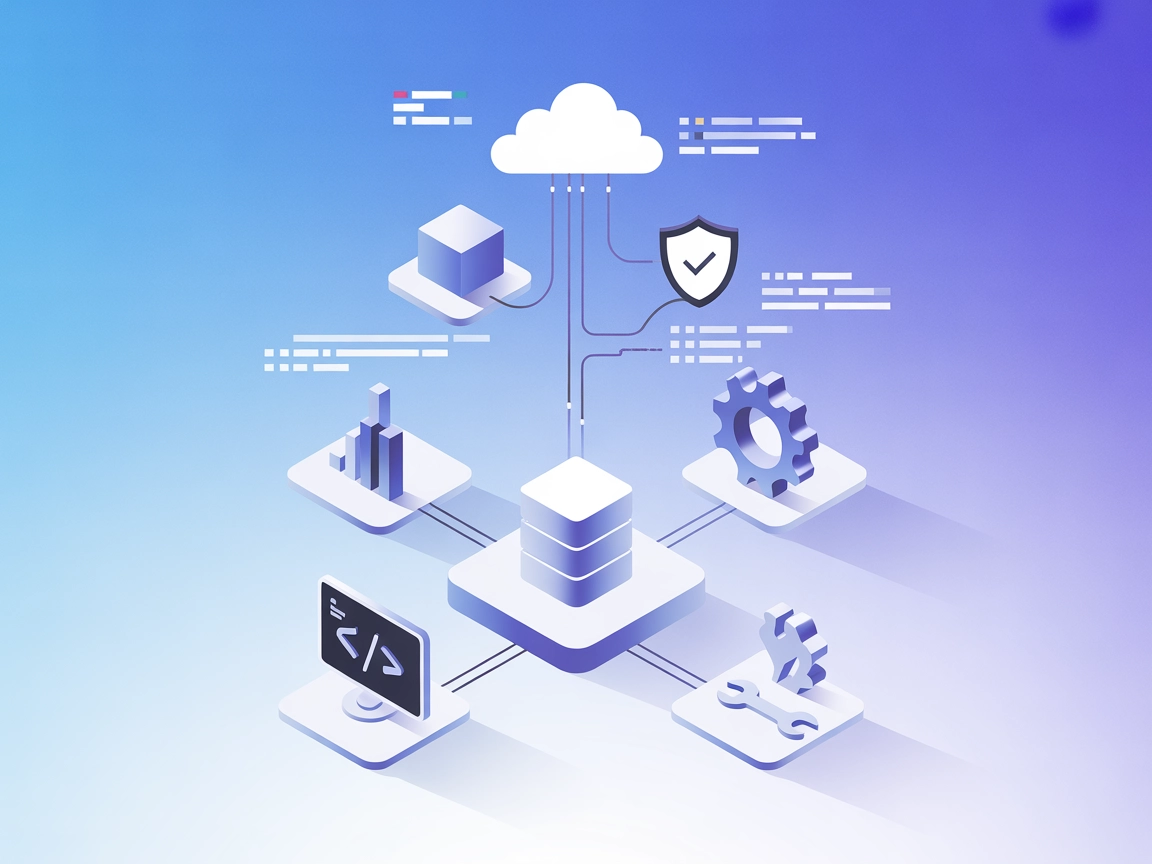
Lightdash
FlowHunt를 Lightdash MCP 서버와 연동하여 안전하고 AI 기반의 분석 데이터 접근, 통합 프로젝트 관리, 표준화된 Model Context Protocol(MCP)을 활용한 자동화 워크플로우를 구현하세요....
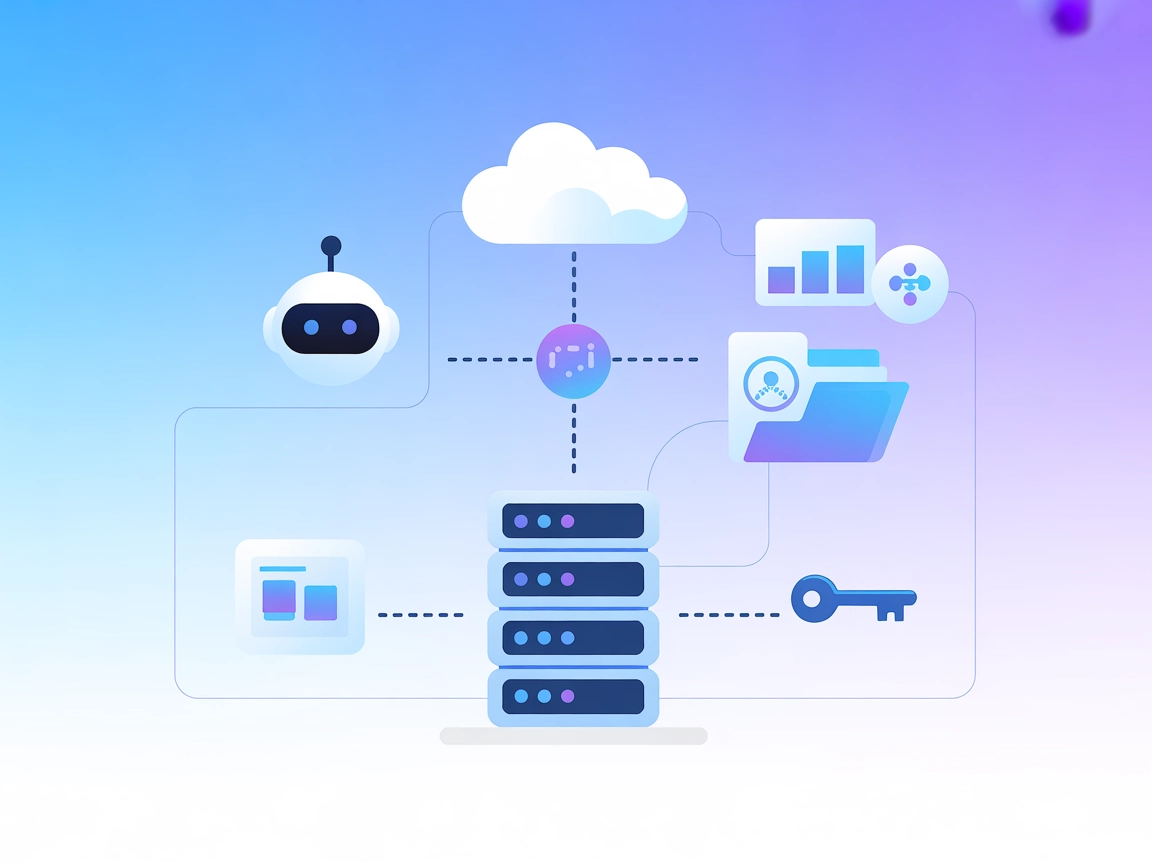
FlowHunt를 Lightdash BI와 연결하는 Lightdash MCP 서버를 통해 AI 에이전트가 분석 작업을 자동화하고, 프로젝트 데이터를 조회하며, 비즈니스 인텔리전스 워크플로우를 간소화할 수 있습니다.
FlowHunt는 귀하의 내부 시스템과 AI 도구 사이에 추가 보안 계층을 제공하여 MCP 서버에서 액세스할 수 있는 도구를 세밀하게 제어할 수 있습니다. 저희 인프라에서 호스팅되는 MCP 서버는 FlowHunt의 챗봇뿐만 아니라 ChatGPT, Claude 및 다양한 AI 편집기와 같은 인기 있는 AI 플랫폼과 원활하게 통합될 수 있습니다.
Lightdash MCP(Model Context Protocol) 서버는 AI 어시스턴트와 Lightdash(현대적 비즈니스 인텔리전스(BI) 및 분석 플랫폼)를 연결하는 도구입니다. MCP 호환 API 접근을 제공함으로써, 이 서버는 AI 에이전트 및 개발 도구가 Lightdash 데이터와 프로그램 방식으로 상호작용할 수 있게 합니다. 이를 통해 개발자는 프로젝트 목록 조회, 프로젝트 상세 정보 가져오기, 분석 공간 및 차트 탐색과 같은 작업을 AI 워크플로우 내에서 바로 수행할 수 있습니다. 결과적으로 Lightdash MCP 서버는 데이터 접근을 단순화하고, 분석 관련 작업을 자동화하며, 엔지니어링 및 비즈니스 인텔리전스 워크플로우 내에서 더욱 지능적이고 컨텍스트 인식이 뛰어난 AI 기반 프로세스를 지원함으로써 개발 생산성을 높여줍니다.
저장소나 문서에 프롬프트 템플릿이 언급되어 있지 않습니다.
저장소나 문서에 명시적인 MCP 리소스 정의가 제공되지 않습니다.
windsurf.json)을 여세요.mcpServers 섹션에 Lightdash MCP 서버를 추가하세요:{
"mcpServers": {
"lightdash": {
"command": "npx",
"args": ["lightdash-mcp-server"]
}
}
}
API 키 보안 설정: Lightdash API 키는 환경 변수에 저장하세요:
{
"command": "npx",
"args": ["lightdash-mcp-server"],
"env": {
"LIGHTDASH_API_KEY": "your_api_key"
}
}
{
"mcpServers": {
"lightdash": {
"command": "npx",
"args": ["lightdash-mcp-server"]
}
}
}
API 키 보안 설정:
{
"env": {
"LIGHTDASH_API_KEY": "your_api_key"
}
}
mcpServers 내에 다음을 추가하세요:{
"mcpServers": {
"lightdash": {
"command": "npx",
"args": ["lightdash-mcp-server"]
}
}
}
API 키 보안 설정:
{
"env": {
"LIGHTDASH_API_KEY": "your_api_key"
}
}
{
"mcpServers": {
"lightdash": {
"command": "npx",
"args": ["lightdash-mcp-server"]
}
}
}
API 키 보안 설정:
{
"env": {
"LIGHTDASH_API_KEY": "your_api_key"
}
}
FlowHunt에서 MCP 사용하기
MCP 서버를 FlowHunt 워크플로우에 통합하려면, 플로우에 MCP 컴포넌트를 추가하고 AI 에이전트에 연결하세요:
MCP 컴포넌트를 클릭하여 설정 패널을 엽니다. 시스템 MCP 설정 섹션에서 다음과 같은 JSON 형식으로 MCP 서버 정보를 입력하세요:
{
"lightdash": {
"transport": "streamable_http",
"url": "https://yourmcpserver.example/pathtothemcp/url"
}
}
설정이 완료되면, 해당 AI 에이전트는 MCP의 모든 기능과 도구에 접근할 수 있습니다. “lightdash"를 실제 MCP 서버 이름으로, URL은 본인의 MCP 서버 주소로 각각 교체하는 것을 잊지 마세요.
| 섹션 | 제공 여부 | 세부사항/비고 |
|---|---|---|
| 개요 | ✅ | Lightdash MCP 서버가 AI와 Lightdash BI 플랫폼을 연결함을 설명 |
| 프롬프트 목록 | ⛔ | 프롬프트 템플릿 없음 |
| 리소스 목록 | ⛔ | 명시적 MCP 리소스 정의 없음 |
| 도구 목록 | ✅ | 네 가지 도구: list_projects, get_project, list_spaces, list_charts |
| API 키 보안 설정 | ✅ | 환경 변수 설정 예시 제공 |
| 샘플링 지원(평가에 덜 중요) | ⛔ | 문서에 언급 없음 |
위 표를 바탕으로, Lightdash MCP 서버는 Lightdash 분석과의 필수 도구 통합을 제공하지만, 프롬프트 템플릿, 명시적 리소스, 샘플링/루트 지원은 미흡합니다. 설치와 자격 증명 보안 관련 예시는 명확히 안내되어 있습니다. 현재 상태에서 이 MCP 서버의 완성도 및 유용성은 5/10으로 평가합니다.
| 라이선스 보유 | ✅ (MIT) |
|---|---|
| 최소 1개 이상의 도구 보유 | ✅ |
| 포크 수 | 5 |
| 별점 수 | 17 |
Lightdash MCP 서버는 AI 에이전트와 개발 도구가 Lightdash의 비즈니스 인텔리전스 플랫폼에 프로그램 방식으로 접근할 수 있게 하여, 분석 작업 자동화 및 프로젝트, 공간, 차트 정보 조회를 가능하게 합니다.
네 가지 도구(list_projects, get_project, list_spaces, list_charts)를 제공합니다. 이를 통해 AI 워크플로우에서 Lightdash 분석 리소스를 바로 탐색할 수 있습니다.
사용 사례로는 비즈니스 인텔리전스 자동화, 데이터 카탈로그 통합, 리소스 질의가 가능한 AI 기반 BI 어시스턴트, 워크플로우 자동화, 개발자가 분석 메타데이터를 프로그램 방식으로 탐색하는 것 등이 있습니다.
항상 MCP 서버 설정 내 환경 변수에 Lightdash API 키를 저장하여, 자격 증명이 코드베이스에 노출되지 않도록 하세요.
FlowHunt 플로우에 MCP 컴포넌트를 추가하고 Lightdash MCP 서버 엔드포인트로 설정하면, AI 에이전트가 모든 도구 및 분석 리소스에 접근할 수 있습니다.
FlowHunt를 Lightdash MCP 서버와 연동하여 안전하고 AI 기반의 분석 데이터 접근, 통합 프로젝트 관리, 표준화된 Model Context Protocol(MCP)을 활용한 자동화 워크플로우를 구현하세요....
DevHub CMS MCP 서버를 통해 DevHub CMS를 AI 어시스턴트 및 LLM과 통합하세요. 표준화된 API와 안전한 환경 기반 인증을 활용하여 비즈니스 디렉터리 관리, 콘텐츠 워크플로우, 자동화를 손쉽게 구현할 수 있습니다....
BuiltWith MCP 서버는 자연어 쿼리와 BuiltWith 기술 탐지 API를 연결하여 AI 에이전트가 어떤 웹사이트의 기술 스택도 분석하고 식별할 수 있게 합니다. 기술 감사, 경쟁 분석, 개발자 도구 통합에 필수적입니다....
쿠키 동의
당사는 귀하의 브라우징 경험을 향상시키고 트래픽을 분석하기 위해 쿠키를 사용합니다. See our privacy policy.